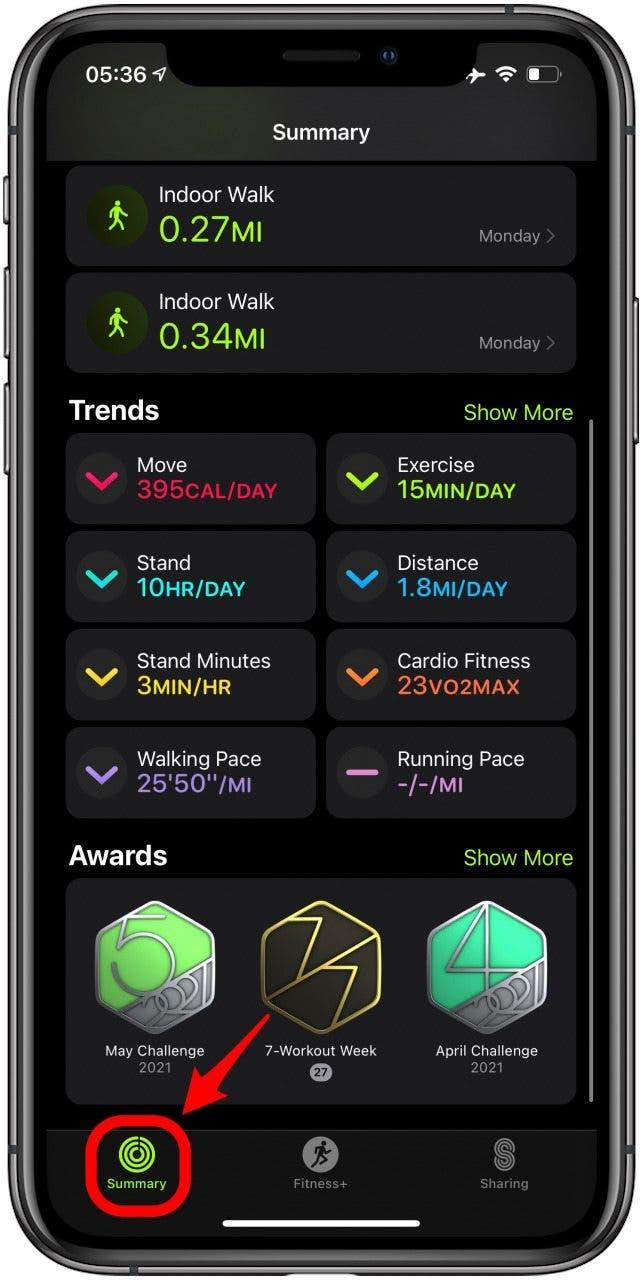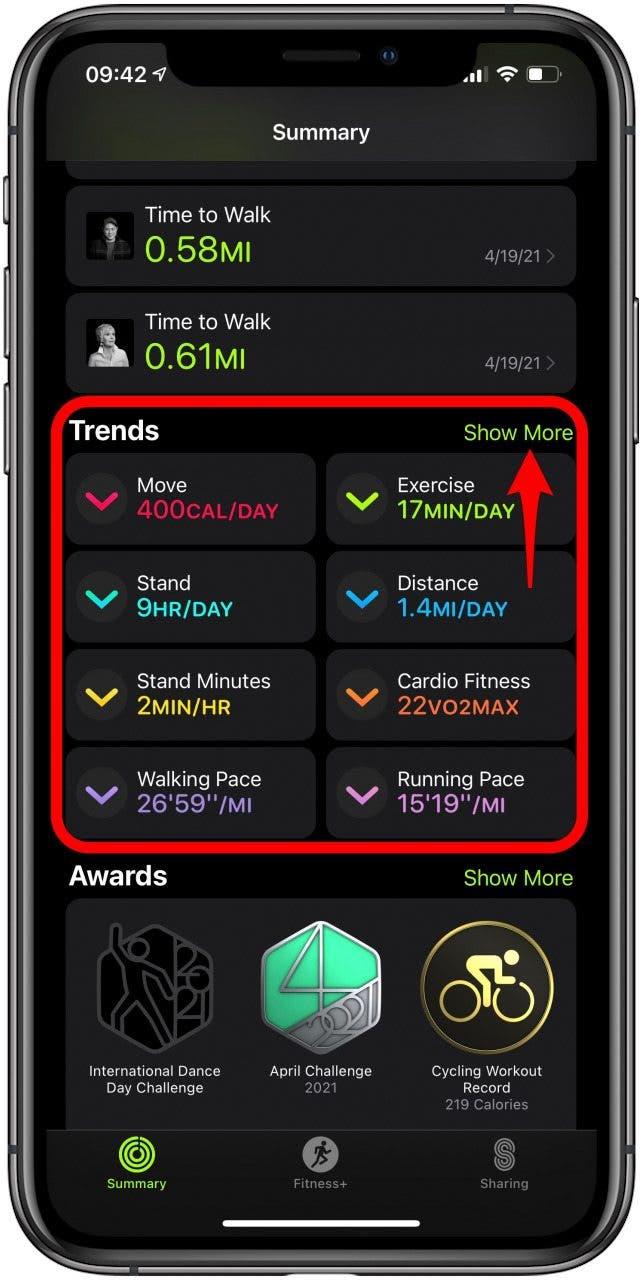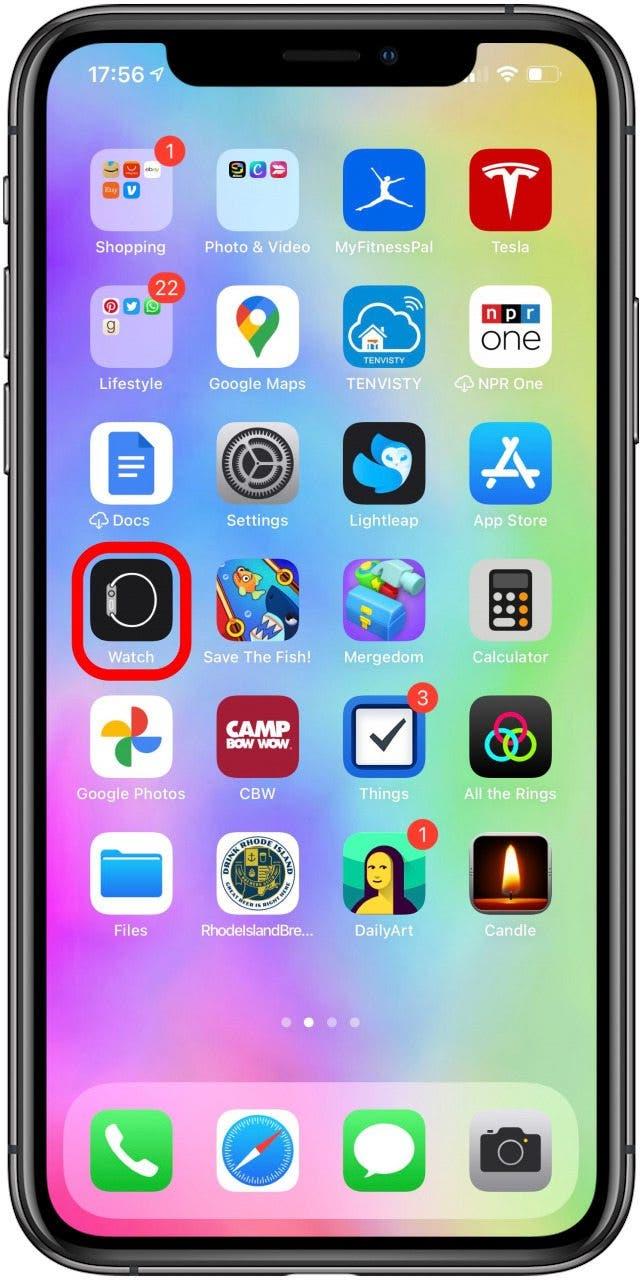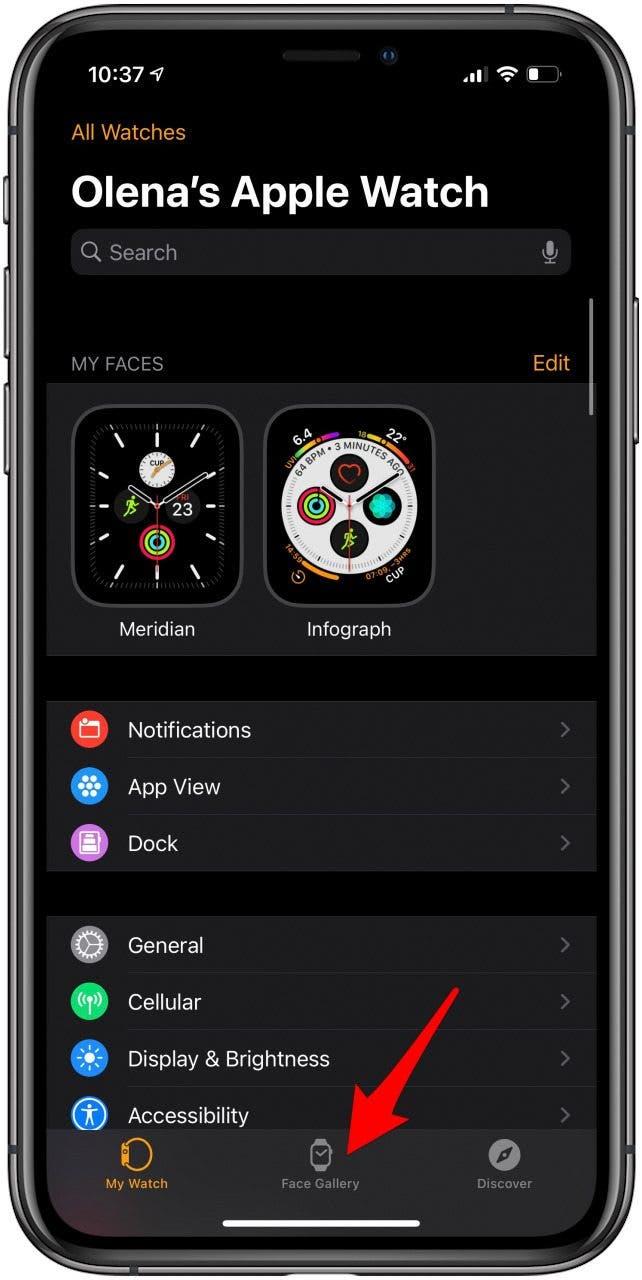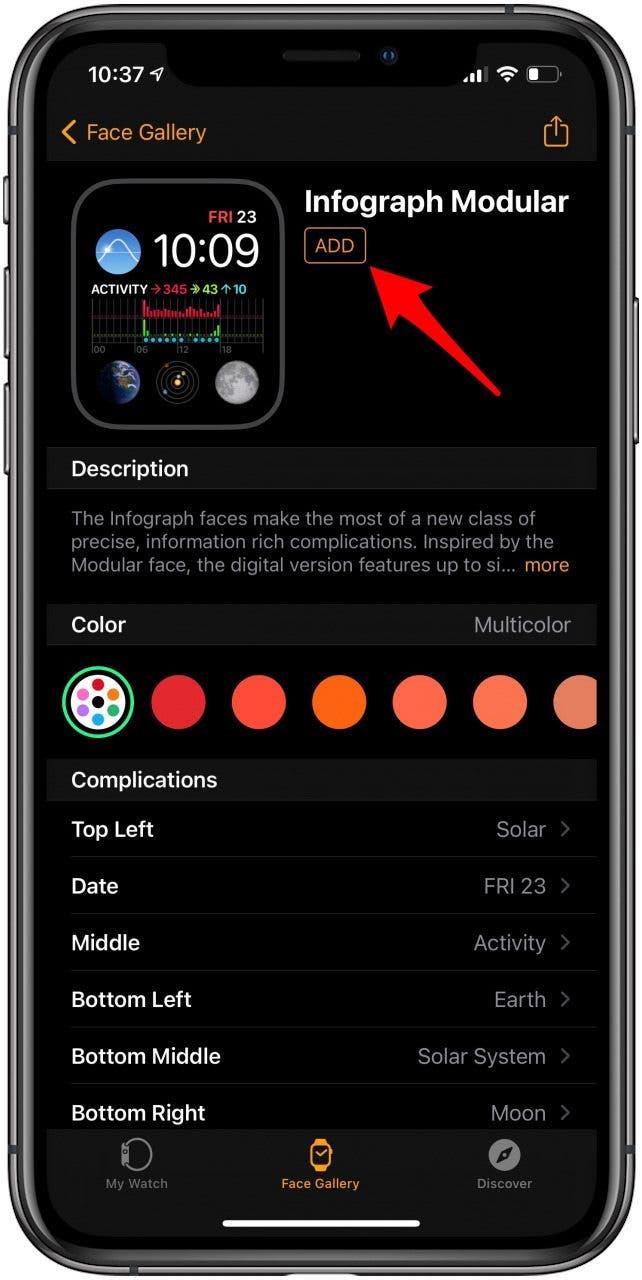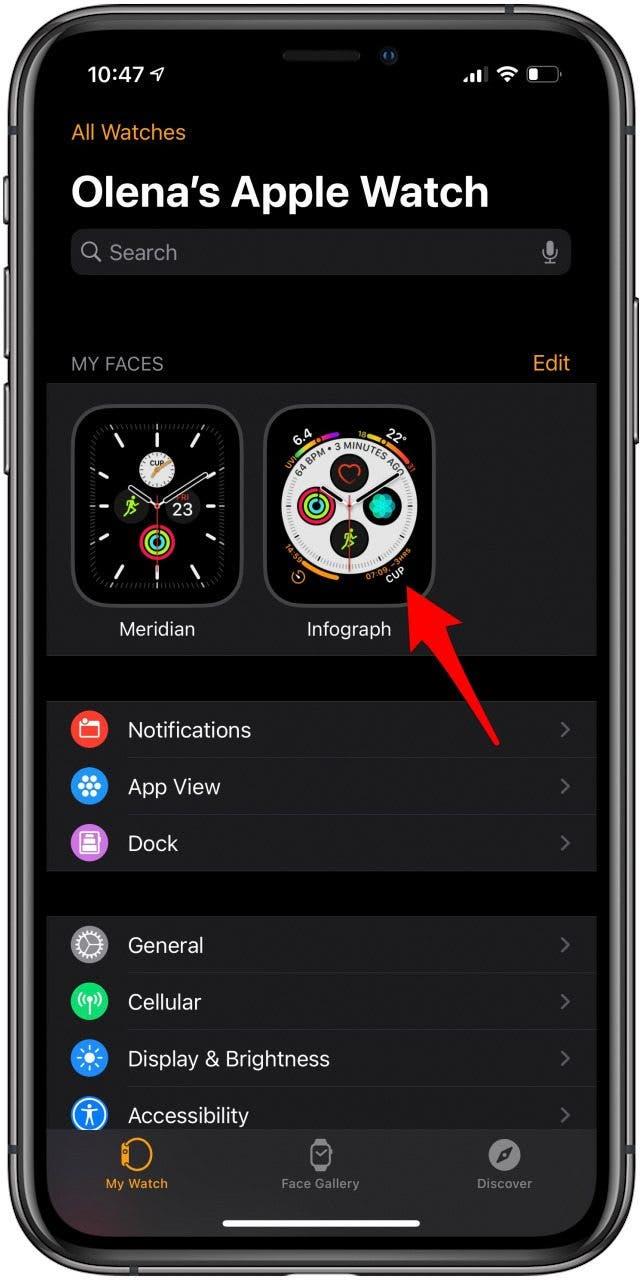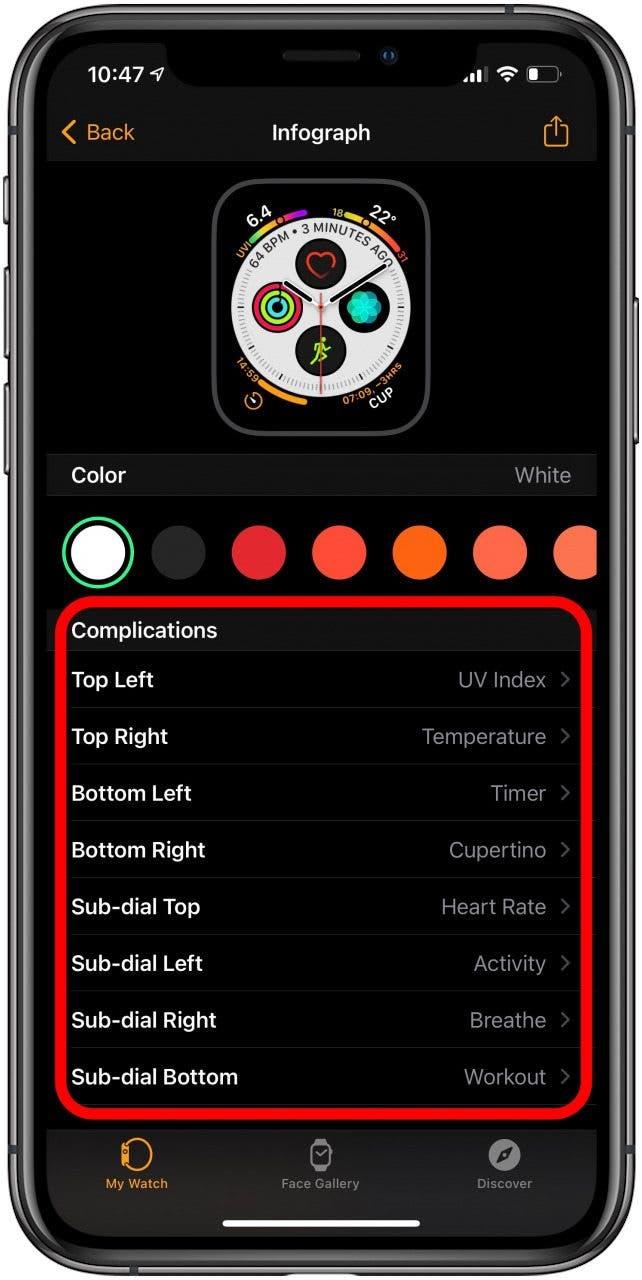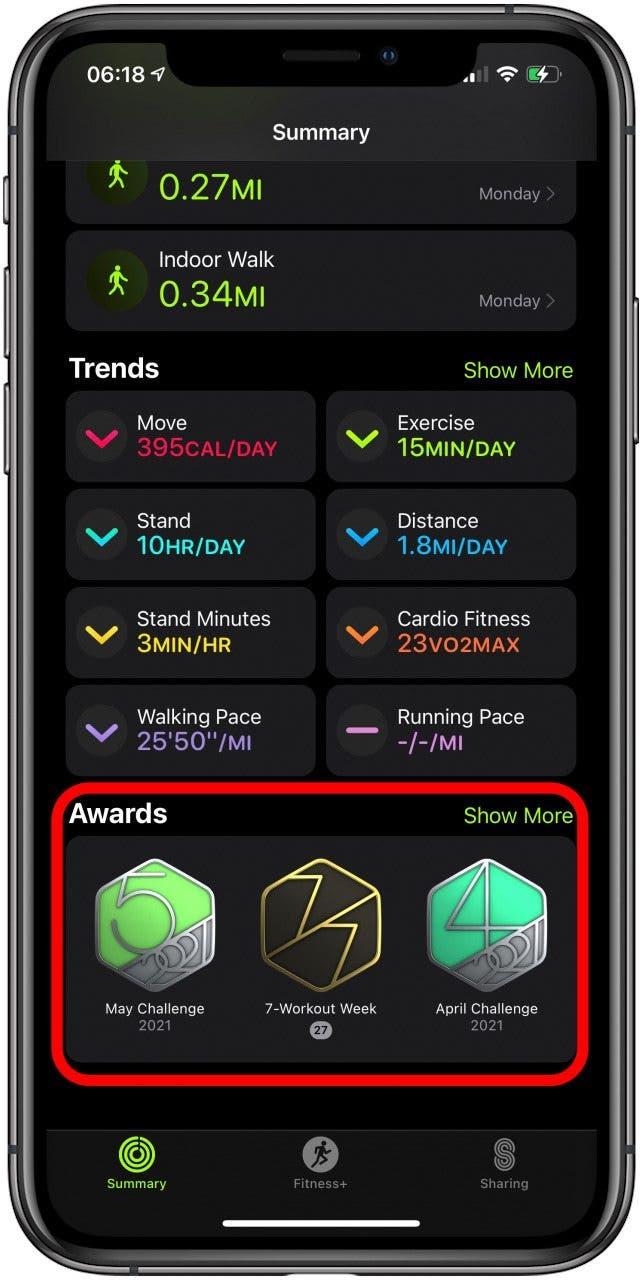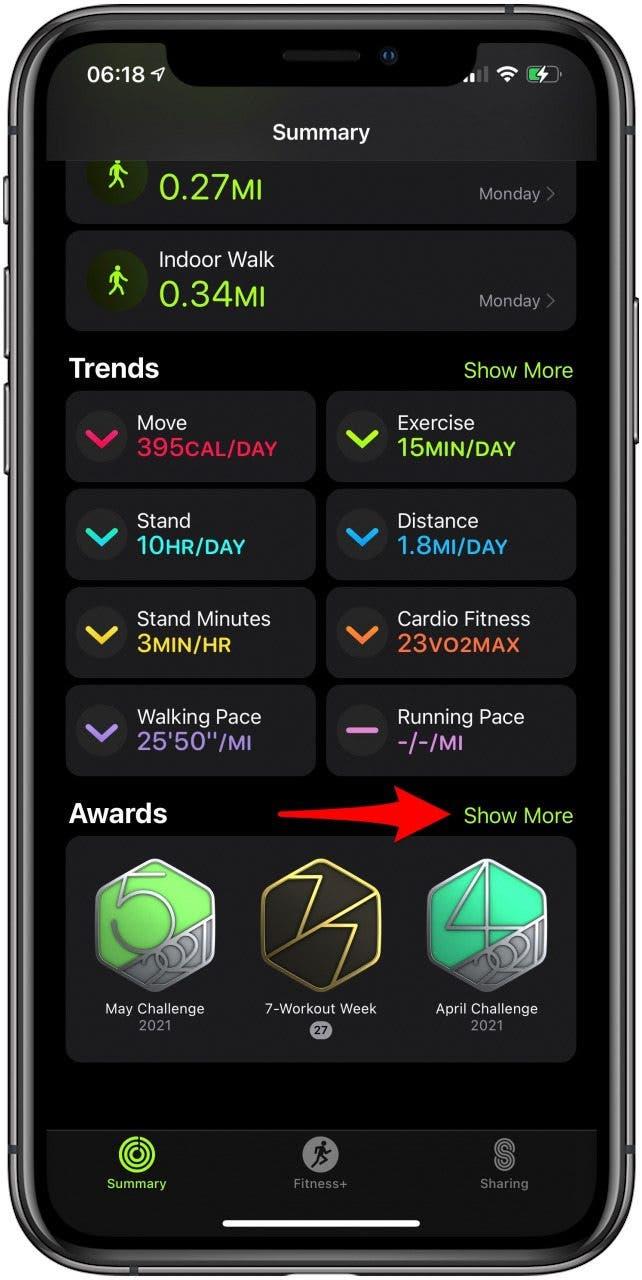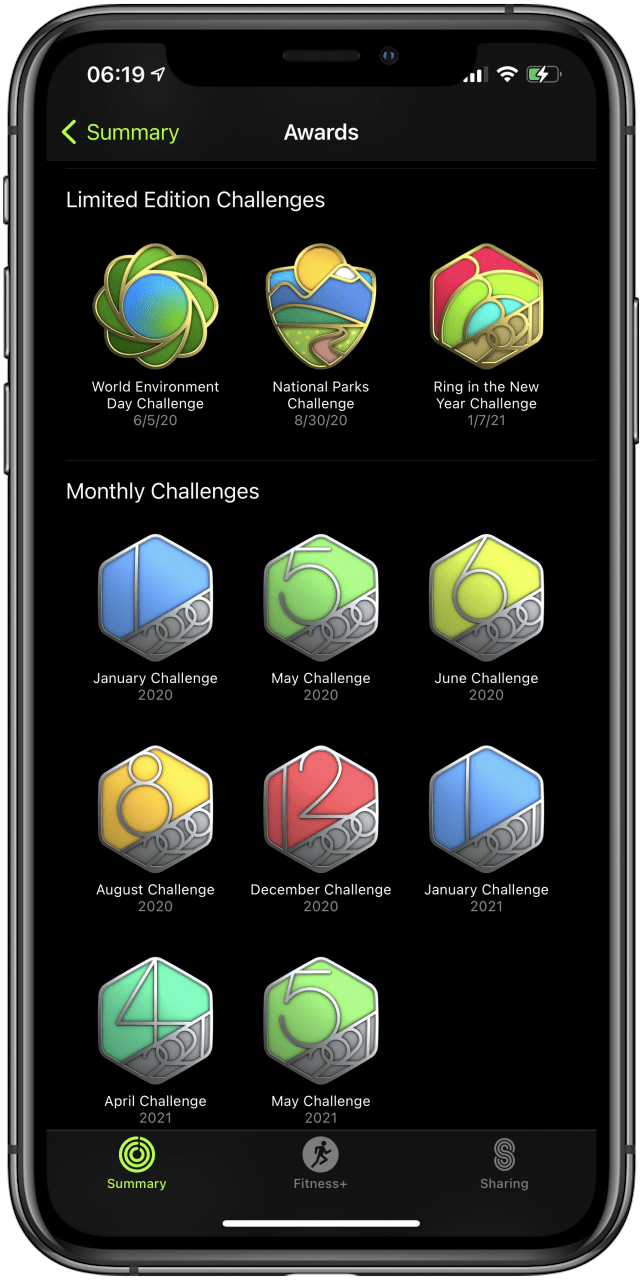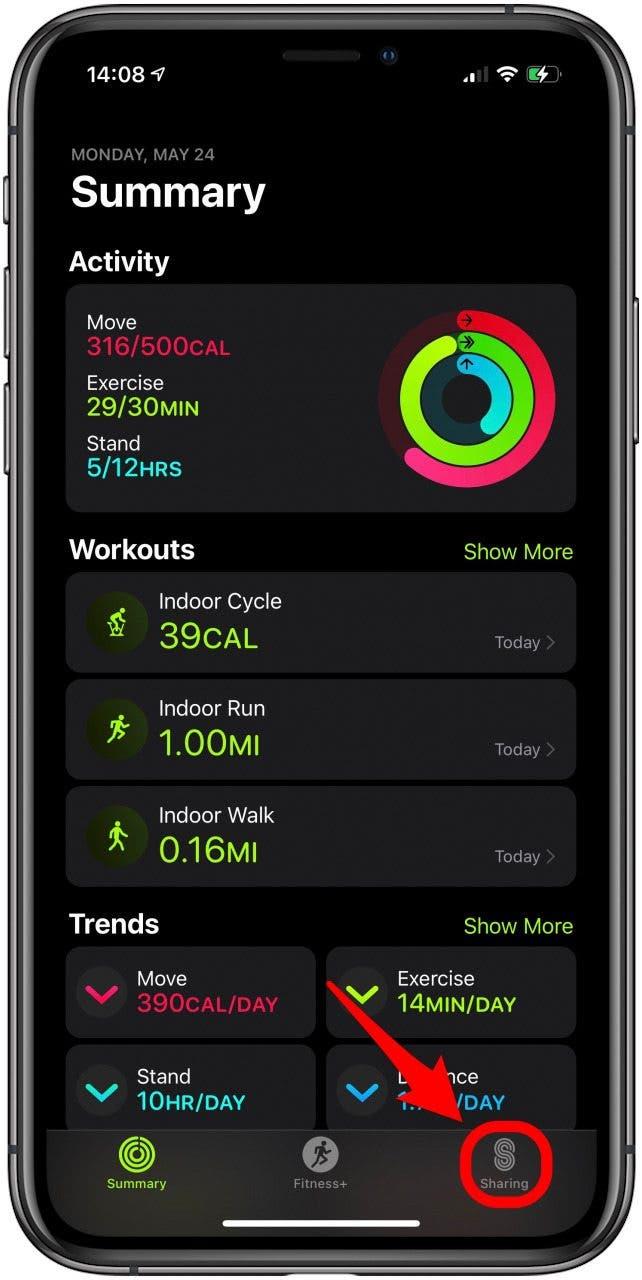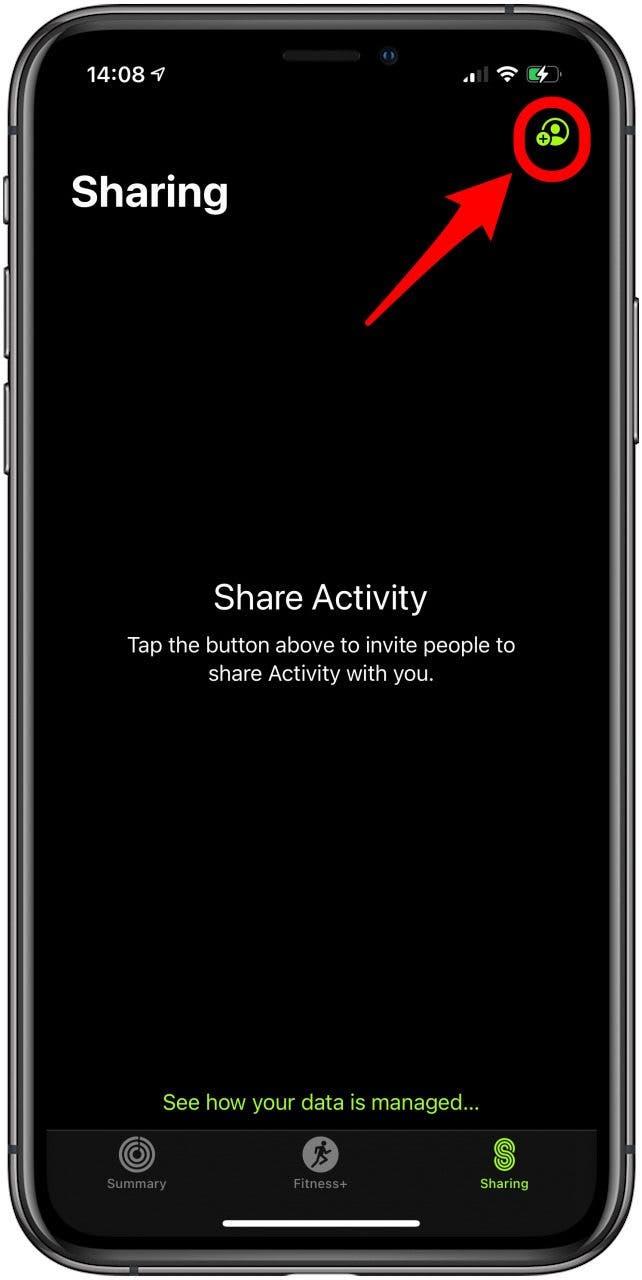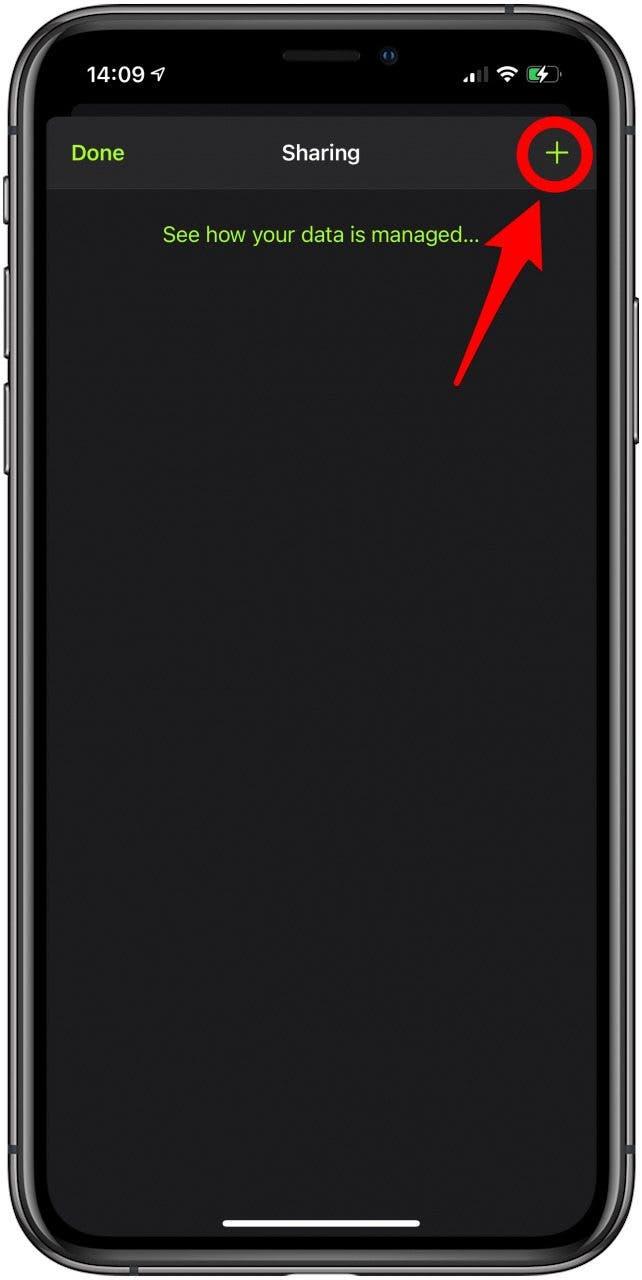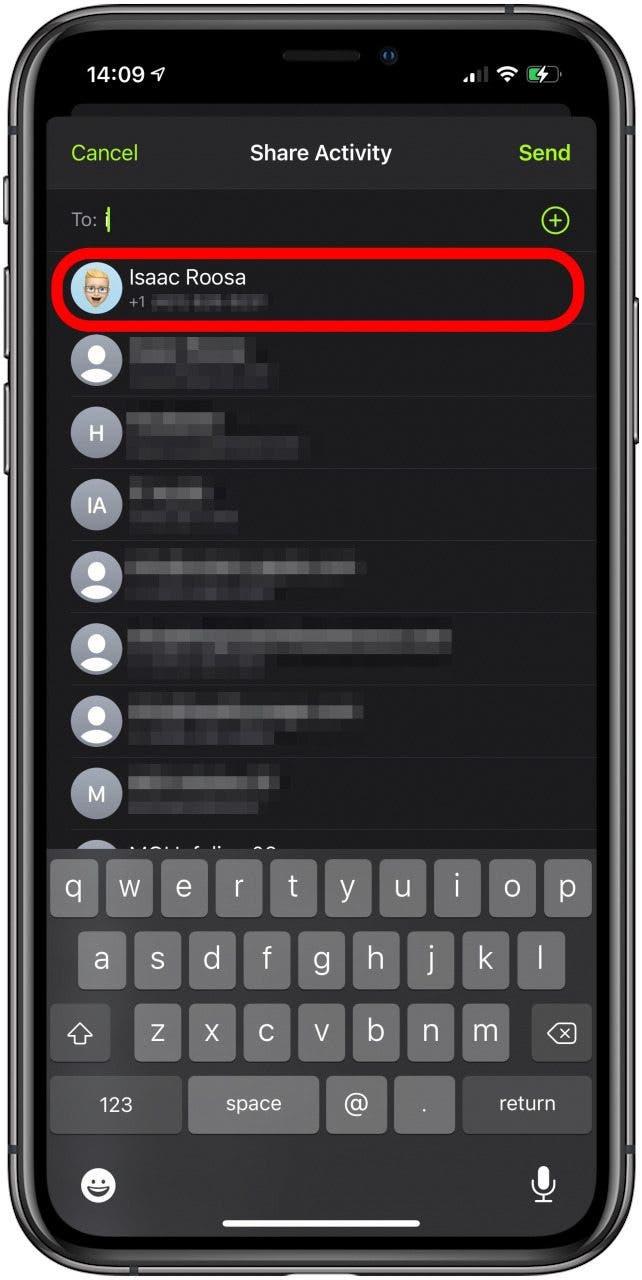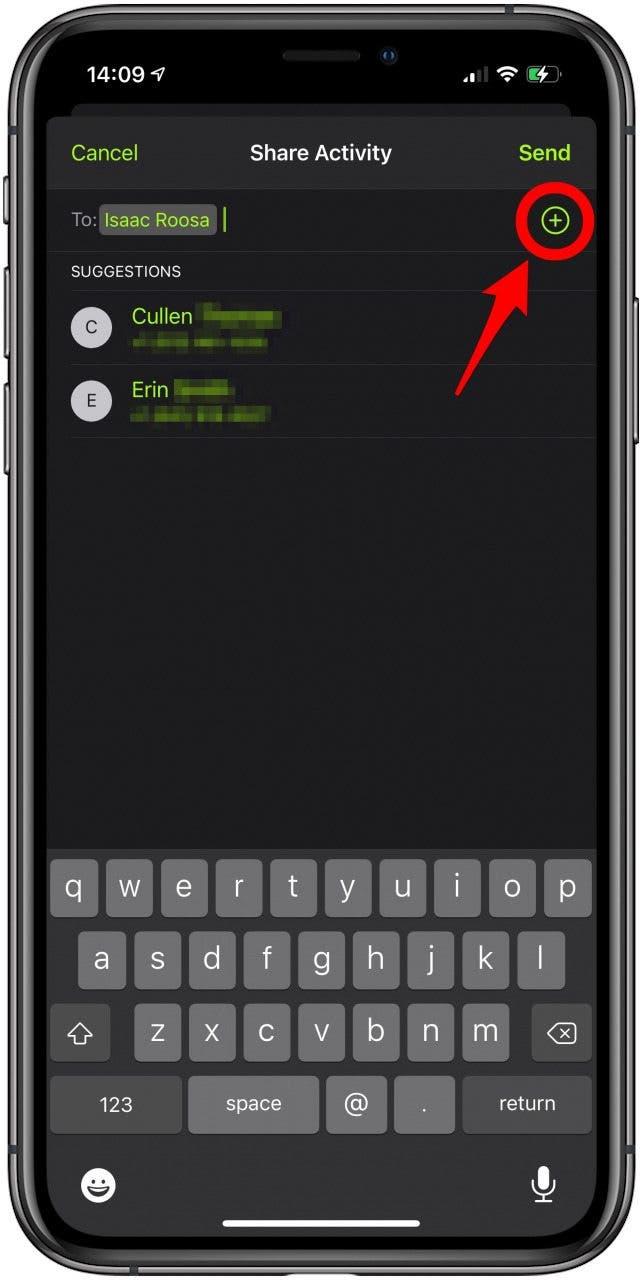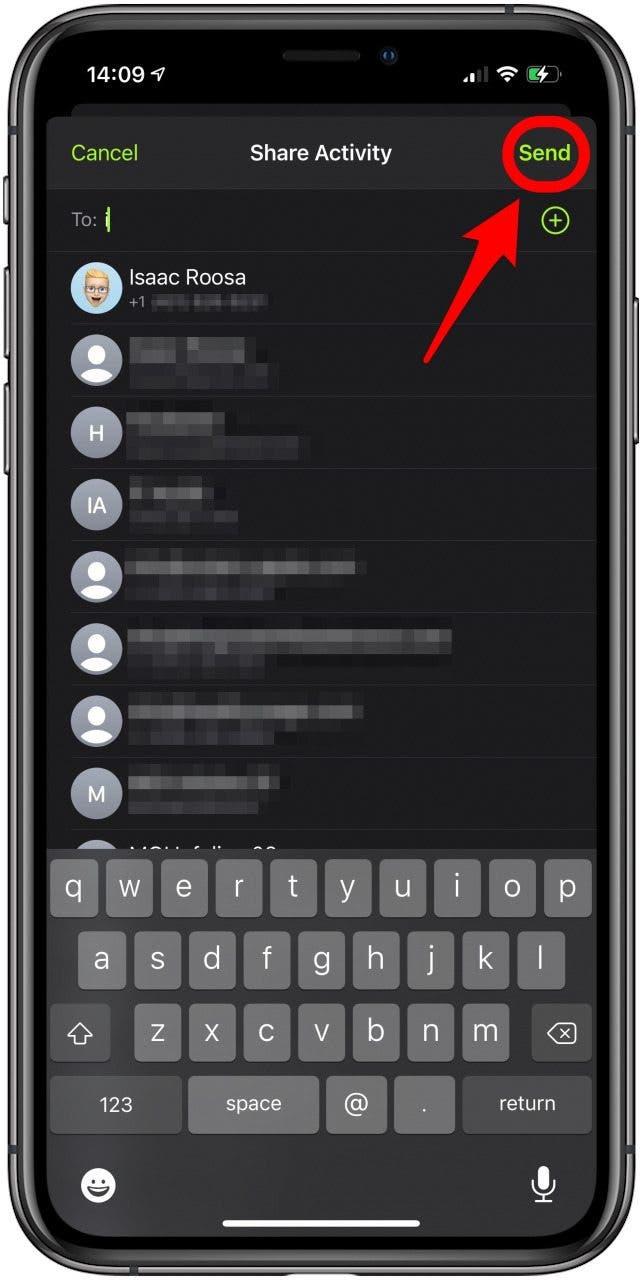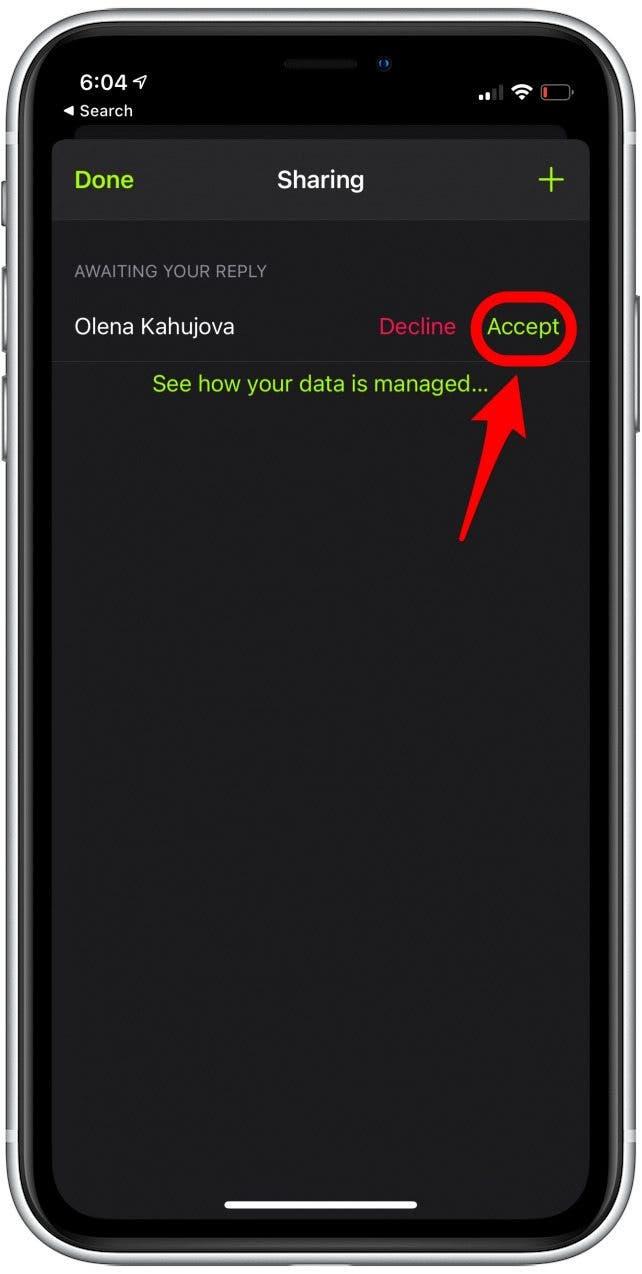Die Aktivitätsringe der Apple Watch geben deine täglich verbrannten aktiven Kalorien, deine Trainingsminuten und deine Stunden, in denen du mindestens eine Minute gestanden und dich bewegt hast, wieder. Sie können auch die Fitness-App auf Ihrem iPhone und die Aktivitäts-App auf Ihrer Uhr verwenden, um Ihre Durchschnittswerte im Zeitverlauf anzuzeigen. Ich helfe dir, all deine Fragen zu Fitnesstrends und Apple Fitness Challenges zu beantworten!
Ähnlich: Die ultimative Fitness- Tracking-Anleitung: 16 beste Apple Watch-Trainingstipps
Trends auf der Apple Watch verstehen
Trends sind eine großartige Möglichkeit, das Gesamtbild zu sehen und Ihre allgemeinen Fitnessstatistiken zu sehen. Die Registerkarte Trends in Ihrer Fitness-App zeigt Ihnen den Durchschnitt verschiedener Apple Watch-Messwerte an. Wenn Sie Ihre Uhr gerade erst erhalten haben, sind diese Statistiken möglicherweise nicht genau, werden jedoch mit der Zeit zuverlässiger.
So sehen Sie Ihre Trends auf der Apple Watch:
- Öffnen Sie die Fitness-App auf Ihrem iPhone.
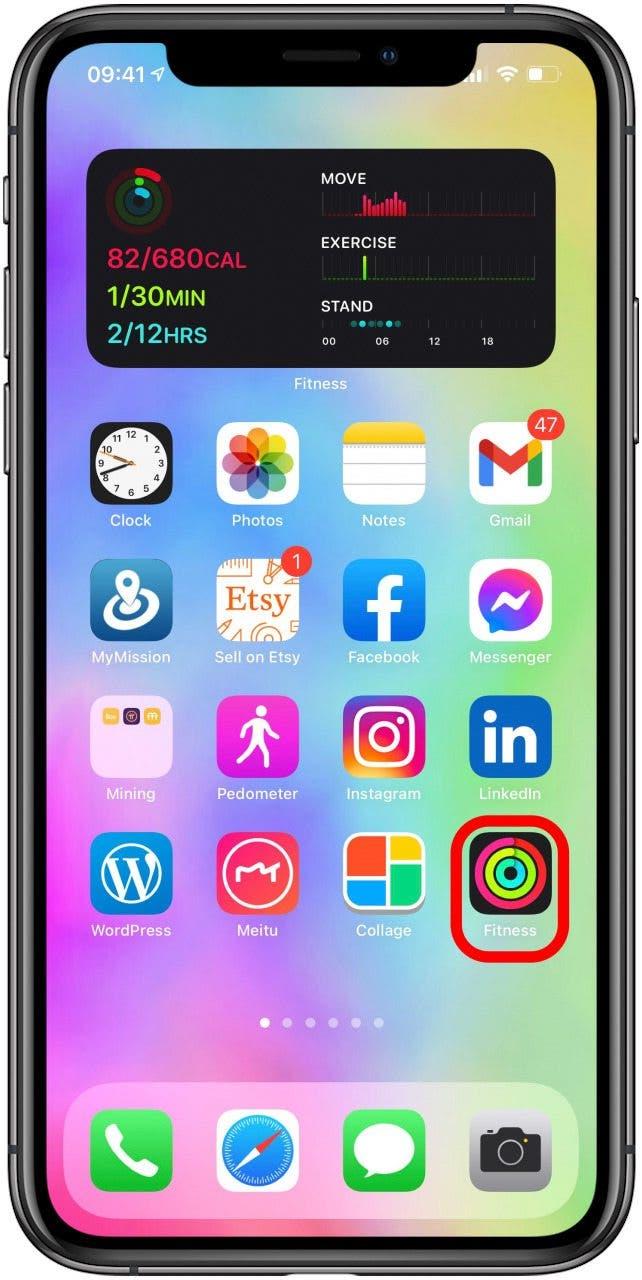
- Suchen Sie auf der Seite Zusammenfassung nach Trends.

- Tippen Sie auf Mehr anzeigen, um die Details anzuzeigen.

Profi-Tipp: Die Fitness-App war früher die Aktivitäts-App auf dem iPhone. Auf der Apple Watch heißt sie noch Activity-App. Die iPhone-App bietet jedoch mehr Funktionen, wie zum Beispiel Apple Fitness Plus. Deine Apple Watch verfügt über eine separate App namens Workouts, um Übungen zu starten.
Was sind Trendzusammenfassungen?
Trends zeigen Ihnen Ihren Fortschritt im Laufe der Zeit. Die Pfeile zeigen an, ob Sie in jedem bestimmten Bereich besser oder schlechter abschneiden. Die folgenden acht Trends werden in der Aktivitäts-App verfolgt.
1. Kalorien verschieben
Dies zeigt Ihnen den durchschnittlichen Kalorienverbrauch pro Tag. Da ich meine Apple Watch seit über einem Jahr besitze, würde ich jeden Tag bis zu acht Wochen mehr Kalorien verbrennen, um einen Aufwärtspfeil in meinem Kalorientrend zu sehen.

2. Übungsminuten
Dies zeigt Ihnen Ihre durchschnittlichen Trainingsminuten. Die Trainingsminuten werden basierend auf Herzfrequenz, Tempo und Art des von Ihnen durchgeführten Trainings erfasst. Sie können mehr darüber erfahren Trainingsarten hier. Sie müssen nicht trainieren, um Trainingsminuten zu verdienen; Jede lebhafte Aktivität, die Ihre Herzfrequenz über einen bestimmten Wert anhebt, wird auf Ihre Trainingsminuten angerechnet.
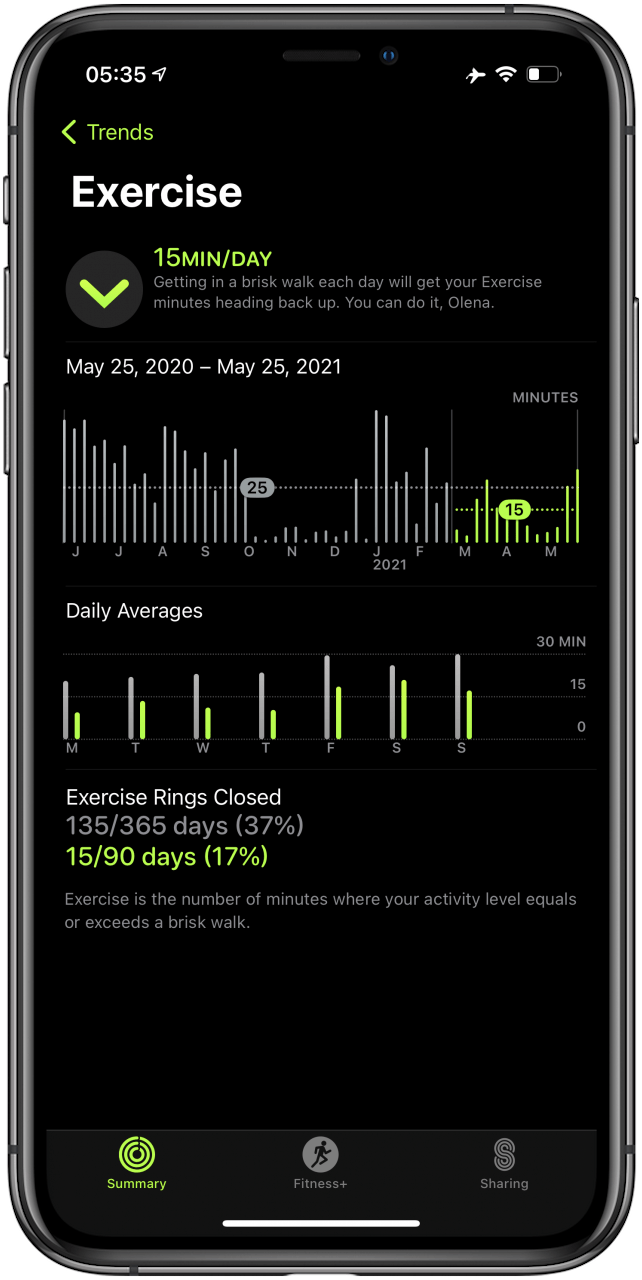
3. Standzeiten
Standstunden zeigt Ihnen die durchschnittliche Anzahl der Stunden an, in denen Sie pro Tag stehen und sich bewegen. Um das Stehen zu berechnen, müssen Sie eine ganze Minute lang stehen, trainieren oder sich bewegen.
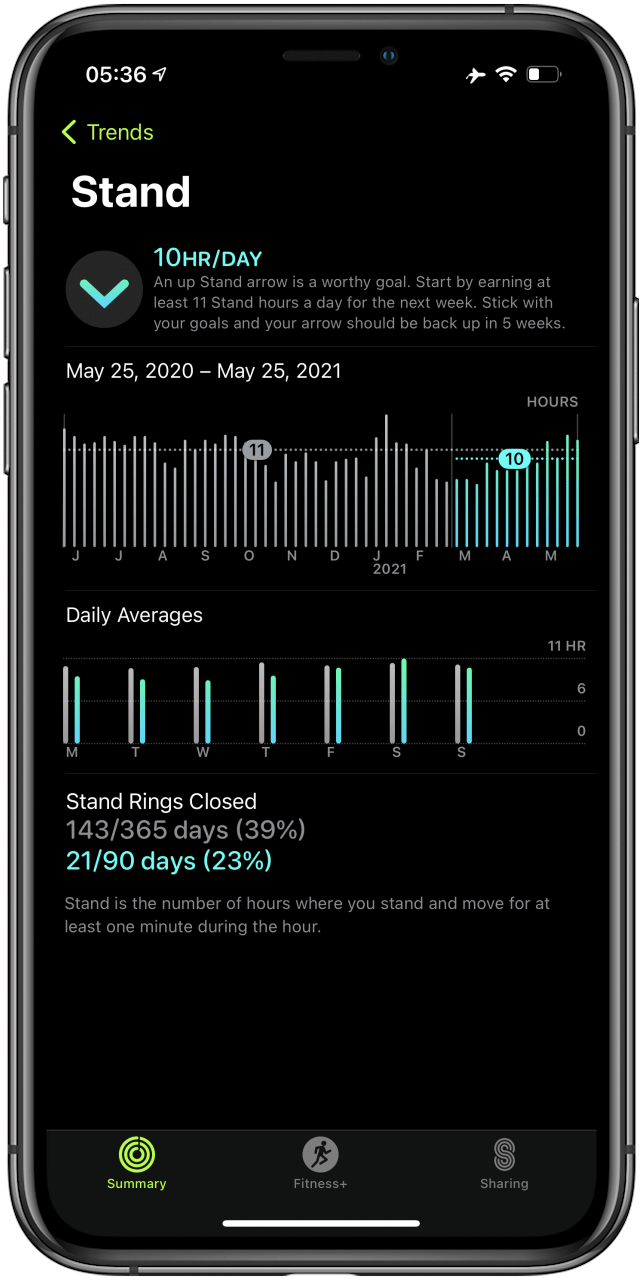
4. Standminuten
Standminuten zeigt Ihnen die durchschnittliche Anzahl an Minuten, die Sie pro Stunde stehen.
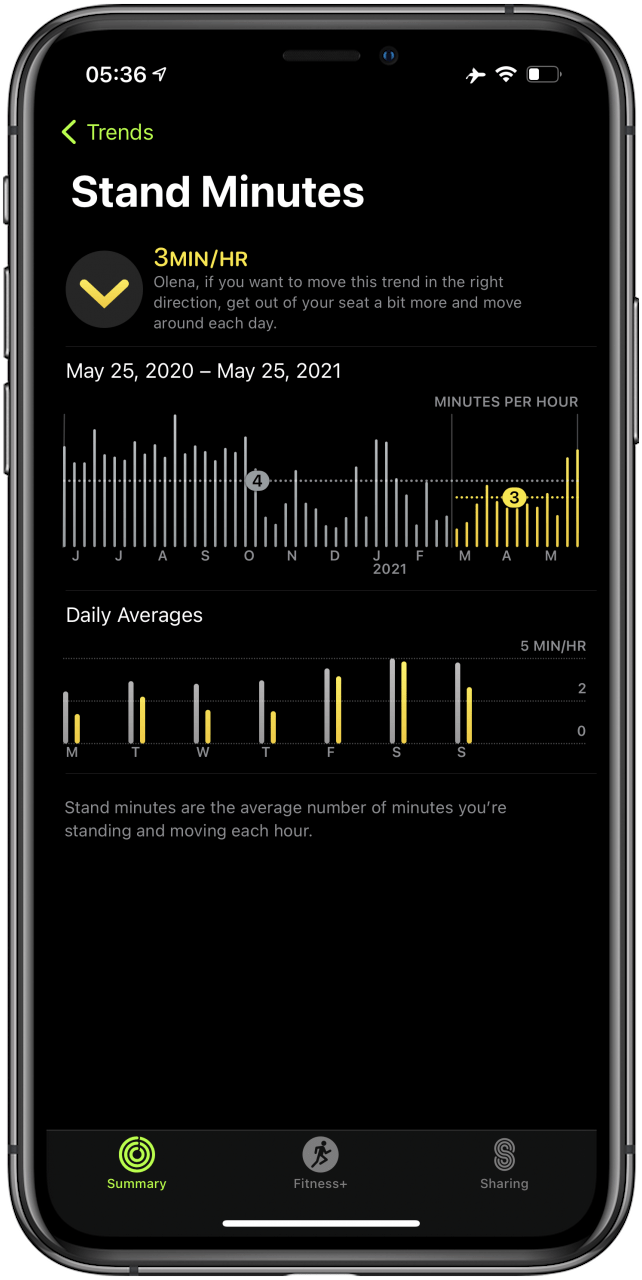
5. Entfernung
Entfernung zeigt die Gesamtstrecke an, die Sie an einem Tag zurücklegen. Selbst wenn Sie zu Hause gehen, während Sie Ihre Uhr tragen, ohne das Training aktiv zu verfolgen, wird die Entfernung immer noch gemessen.
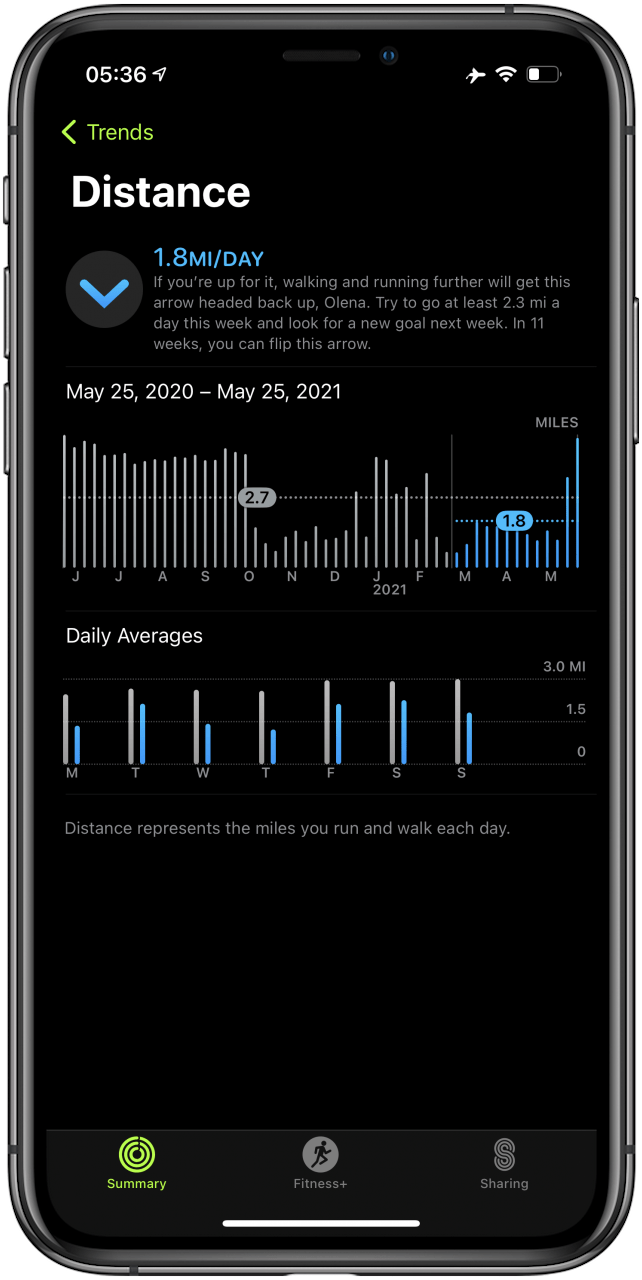
6. Cardio-Fitness
Dies ist eine komplexere Messung, die die maximale Sauerstoffmenge vorhersagt, die Ihr Körper während des Trainings verbrauchen kann. Dies wird gemessen, wenn Sie draußen gehen oder laufen. Cardio Fitness ist nur auf einer Apple Watch Series 3 oder höher bis zur neuesten Version von watchOS verfügbar.
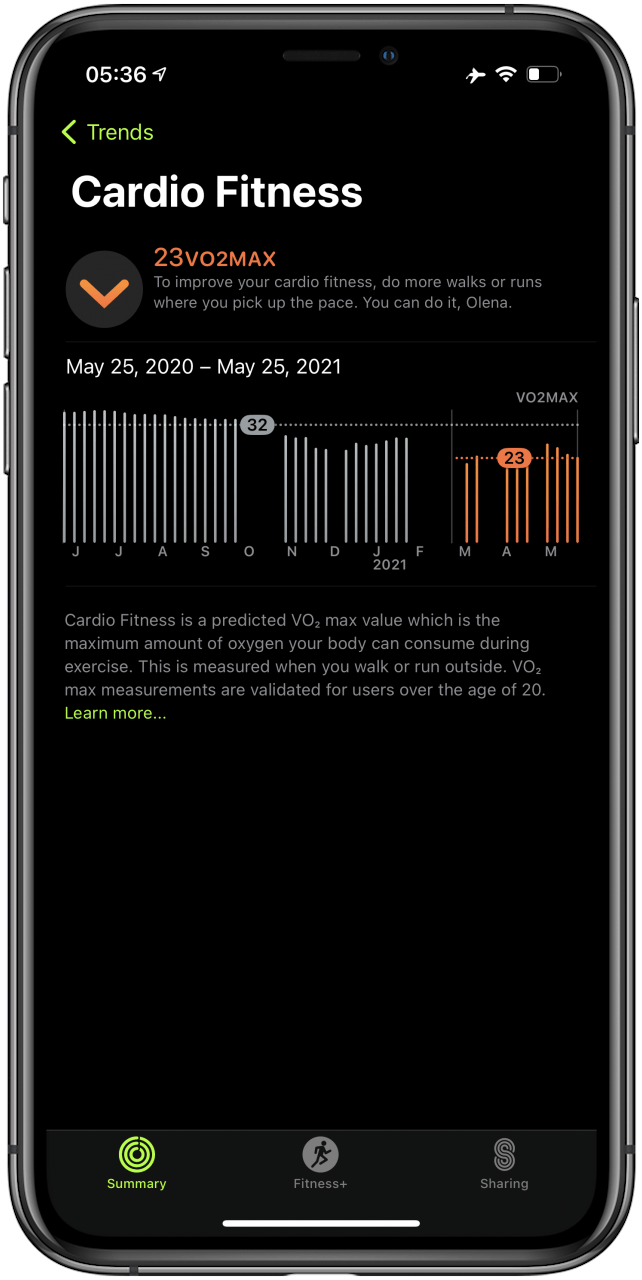
7. Gehgeschwindigkeit
Dies zeigt Ihnen die durchschnittliche Zeit an, die Sie für eine Meile benötigen. Dies wird während Ihrer Indoor- und Outdoor-Walking-Workouts aufgezeichnet. 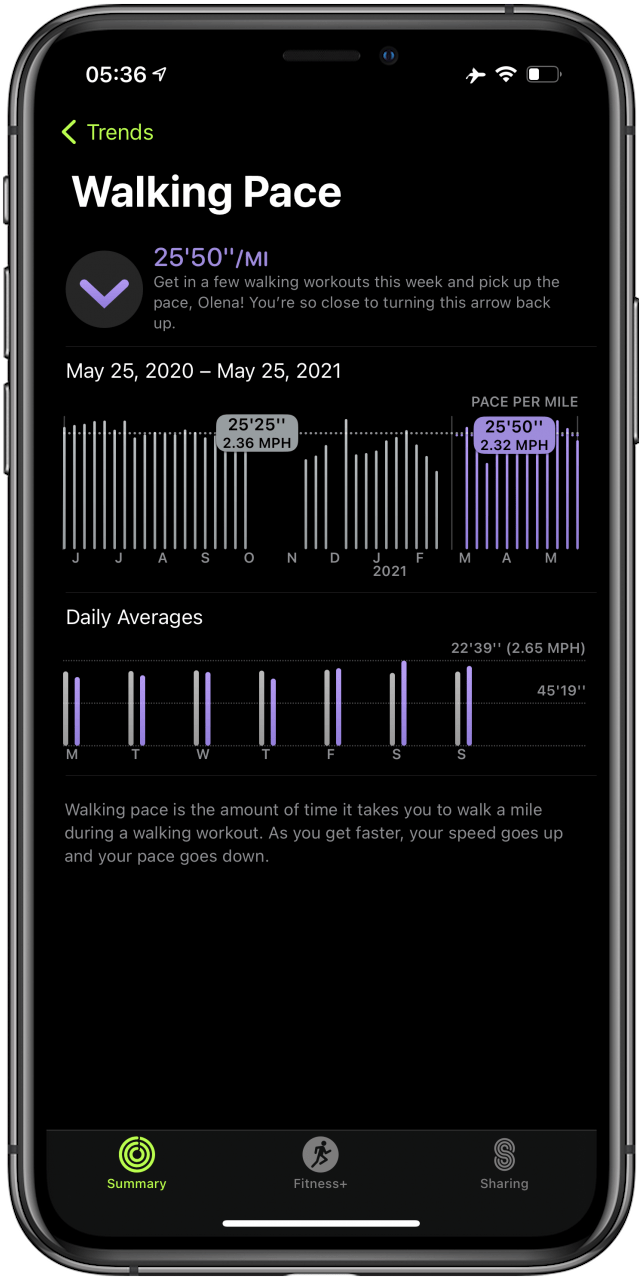
8. Lauftempo
Running Pace zeigt Ihnen die durchschnittliche Zeit an, die Sie benötigen, um eine Meile zu laufen. Dies wird während Ihres Lauftrainings aufgezeichnet. 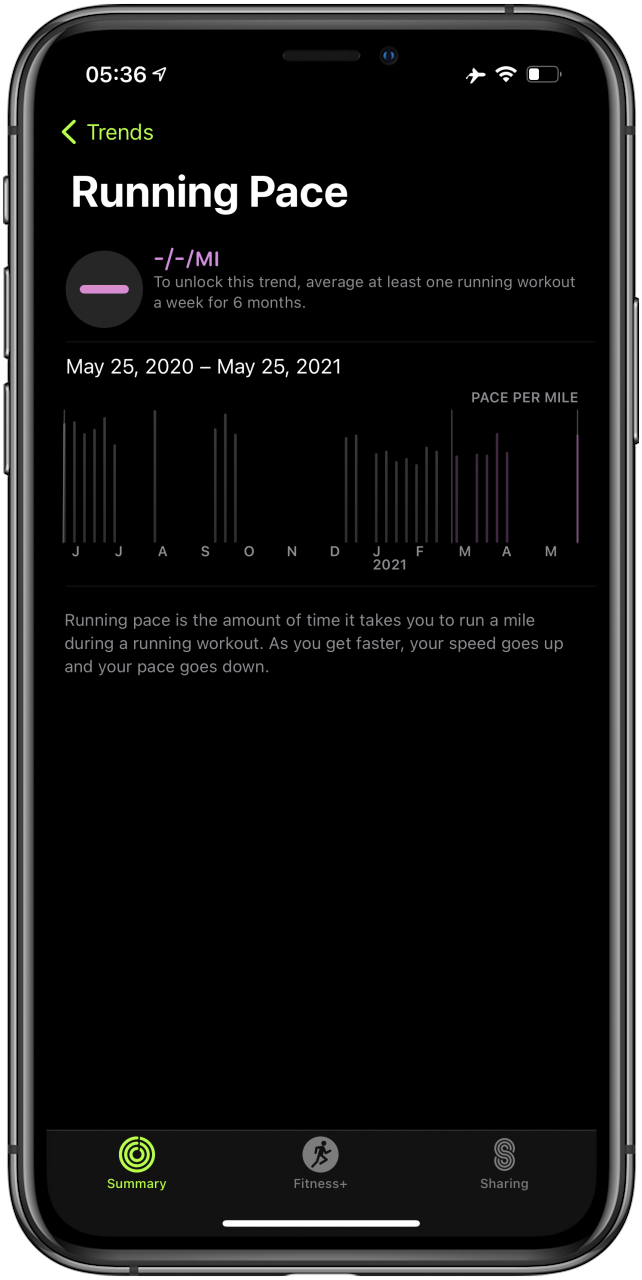
Entschlüsseln der Aktivitätsringe der Apple Watch
Während sich die meisten Fitnessuhren auf die Anzahl der Schritte konzentrieren, die Sie pro Tag machen, bietet die Apple Watch eine gründlichere Möglichkeit, Ihre Aktivitäten zu verfolgen. Aktivitätsringe ermöglichen es Ihnen, Ziele zu setzen und diese täglich, kurz- und langfristig zu verfolgen.
Wie funktionieren Aktivitätsringe?
Die Aktivitätsringe sind drei Kreise, die Ihren Bewegungs-, Trainings- und Standfortschritt anzeigen. Der äußere rote Ring ist Ihr Bewegungsziel, der mittlere grüne Ring ist Ihr Trainingsziel und der mittlere blaue Ring ist Ihr Standziel.
Aktivitätsring verschieben
Der rote Move-Ring misst die aktiven Kalorien, die Sie pro Tag verbrennen. Ihr Körper verbrennt rund um die Uhr Kalorien, selbst wenn Sie liegen oder schlafen. Kalorien sind Energieeinheiten, und das Essen von Nahrung ist eine Möglichkeit, unseren Körper mit Energie zu versorgen. Damit unsere Organe funktionieren und sogar unser Gehirn denken kann, wird unser Körper Kalorien verbrennen.
Der Move-Ring auf deiner Apple Watch zeigt dir die aktiven Kalorien an, die du im Laufe des Tages verbrennst. Dies bedeutet, dass nur die zusätzlichen Kalorien erfasst werden, die Sie beim Gehen, Bewegen, Stehen und Trainieren verbrennen.
Profi-Tipp: Du fragst dich, wie die Apple Watch den Kalorienverbrauch berechnet? Lesen Sie diesen Artikel zur Kalorienberechnung und verschiedene Trainingsalgorithmen.
Übungsaktivitätsring
Der grüne Trainingsring misst die Trainingsminuten, die Sie im Laufe des Tages machen. Abhängig von der Aktivität, die Sie ausführen, kann dies durch Berechnung Ihrer Herzfrequenz, Ihres Tempos oder anderer Faktoren gemessen werden.
Die Trainingsminuten werden aufgezeichnet, wenn Ihr Aktivitätsniveau einem zügigen Gehen entspricht oder diesen überschreitet. Aus diesem Grund zählt ein gemütlicher Spaziergang möglicherweise nicht zu Ihren Trainingsminuten. ein rasender Hausputz kann Ihnen jedoch helfen, Ihr Ziel zu erreichen.
Profi-Tipp: Können Sie ein Apple Watch-Training bearbeiten? Technisch nein. Sie können jedoch ein Training löschen und manuell hinzufügen mit den richtigen Informationen .
Standaktivitätsring
Der blaue Standring misst die Stunden pro Tag, in denen Sie stehen. Das bedeutet nicht, dass Sie die ganze Stunde stehen müssen. Das Ziel ist, zu jeder Stunde des Tages eine volle Minute zu stehen und sich zu bewegen. Dies hat viele gesundheitliche Vorteile, einschließlich einer verbesserten Durchblutung.
So verfolgen Sie Ihre Aktivitätsringe
Ihre Uhr verfolgt automatisch Ihre Aktivitätsringe, wenn Sie Ihre Uhr tragen. Auch wenn Sie nicht aktiv trainieren, werden sie aufgezeichnet. Der „Andere“ verfolgt jedoch automatisch alles, was Sie tun, als wäre es ein flotter Spaziergang. Es gibt mehrere Möglichkeiten, den Fortschritt Ihres Aktivitätsrings anzuzeigen.
Profi-Tipp: Sie können hier erfahren, wie Sie die Ziele Ihres Apple Watch-Trainingsrings ändern . Dies wird Ihnen auch beibringen, wie Sie die Kalorien auf der Apple Watch sowie Ihre Stand- und Bewegungsziele ändern können.
So sehen Sie Ihre Aktivitätsringe auf Ihrem Apple Watch Face
Um die Aktivitätsringe auf Ihrer Apple Watch anzuzeigen, wenn Sie keine Komplikationen haben, öffnen Sie die Fitness-App auf Ihrem Startbildschirm. So erhalten Sie Aktivitätsringe auf Ihrem Zifferblatt:
- Öffnen Sie die Watch-App auf Ihrem iPhone.

- Tippen Sie auf Gesichtsgalerie.

- Wählen Sie eines der Aktivitäts-Zifferblätter aus und tippen Sie auf Hinzufügen.

Es gibt spezielle Zifferblätter, die sich perfekt zum Verfolgen Ihrer Aktivitätsringe eignen, aber Sie können sie auch jedem Zifferblatt hinzufügen, das Komplikationen ermöglicht. Wischen Sie auf Ihrer Apple Watch zwischen den Gesichtern, um das Aktivitäts-Zifferblatt anzuzeigen, wenn Sie mehrere Gesichter gespeichert haben.
So erhalten Sie die Aktivitätskomplikation auf Ihrem Apple Watch Face
Bei einigen Apple Watch-Gesichtern können Sie Komplikationen hinzufügen. Komplikationen der Apple Watch können Verknüpfungen zu Apps oder Informationsschnipsel sein, die direkt auf Ihrem Zifferblatt angezeigt werden können. Die meisten erlauben zwischen drei und fünf, während andere keine erlauben.
- Öffnen Sie das Zifferblatt in der Watch-App, der Sie die Komplikation hinzufügen möchten. Sie können wischen, um mehr Gesichter anzuzeigen, wenn Sie mehr als drei gespeichert haben.

- Tippen Sie auf den Komplikationsort und wählen Sie Aktivität. Es ist in verschiedenen Größen erhältlich.

Einige Zifferblätter lassen keine Komplikationen zu, während andere bis zu acht erlauben. Infograph Modular hat beispielsweise die folgenden Optionen: oben links, Datum, Mitte, unten links, unten Mitte und unten rechts.
Alles über Apple Fitness Challenges & Awards
Ab und zu erhalten Sie möglicherweise eine Benachrichtigung über eine Auszeichnung oder eine Herausforderung und sehen ein Abzeichen auf Ihrem Apple Watch-Display. Diese Abzeichen werden als Auszeichnungen (manchmal auch als Errungenschaften bezeichnet) bezeichnet und es gibt viele verschiedene Arten.
So zeigen Sie alle Ihre Herausforderungen und Auszeichnungen an:
- Öffnen Sie auf Ihrem iPhone die Fitness-App.
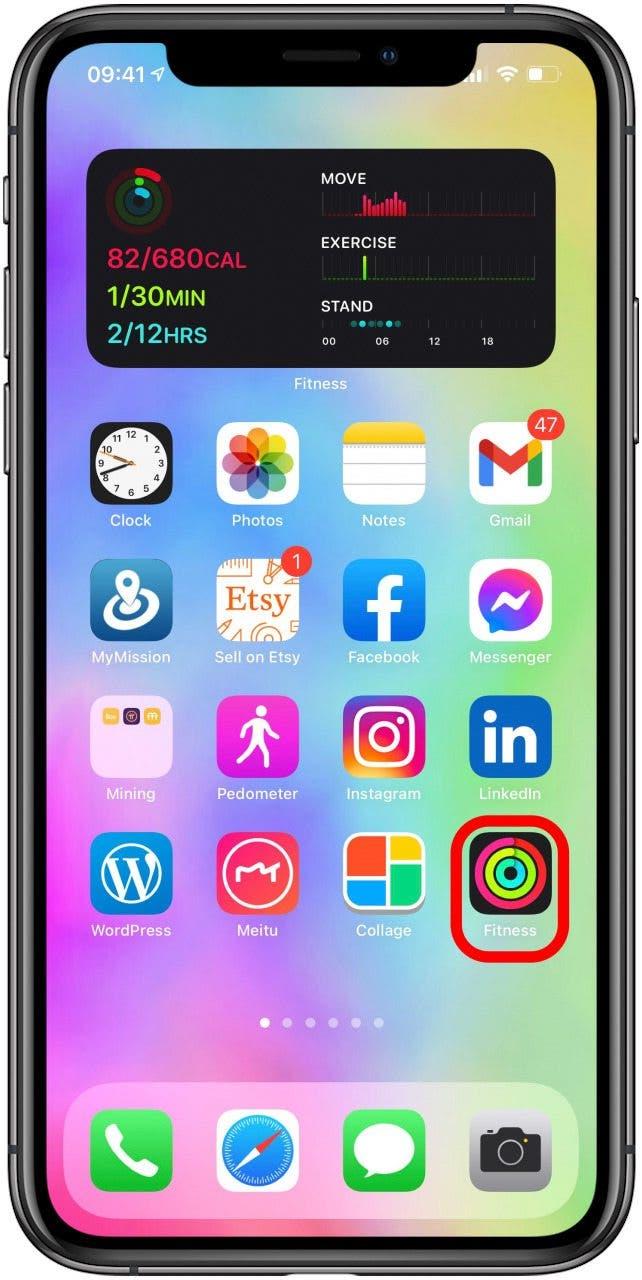
- Scrollen Sie auf der Zusammenfassungsseite, bis Sie Auszeichnungen sehen.

- Tippen Sie auf Mehr anzeigen.

- Hier können Sie alle Ihre Auszeichnungen, monatlichen Herausforderungen, Herausforderungen in limitierter Auflage und Wettbewerbe sehen.

Einige Auszeichnungen sind sichtbar, bevor Sie sie erreichen, während andere, wie z. B. monatliche Herausforderungen, erst erscheinen, wenn Sie sie erreichen. Sie drehen sie, indem Sie auf tippen, um weitere Informationen zu erhalten.
Sind die monatlichen Herausforderungen der Apple Watch für alle gleich?
Laut einem Thread auf Reddit haben die Leute bemerkt, dass jeder etwas andere monatliche Herausforderungen hat. Während der Gold Perfect Month für alle gleich ist, ist die Silver Challenge personalisiert. Auf diese Weise können sich Menschen fair mit Freunden messen, werden aber auch aufgrund ihres persönlichen Aktivitätsniveaus herausgefordert.
So teilen Sie Ihre Statistiken und fordern Sie Ihre Freunde heraus
Um dich zu motivieren, kannst du deine Freunde und Familie mit deiner Apple Watch zu Aktivitätsherausforderungen einladen! Sie können auch Ihre Apple Watch-Aktivitätsringe, aktiven Kalorien und andere Fitnessstatistiken mit Ihrem Trainer teilen.
So fügen Sie Freunde hinzu und beginnen mit dem Teilen:
- Öffnen Sie auf Ihrem iPhone die Fitness-App.
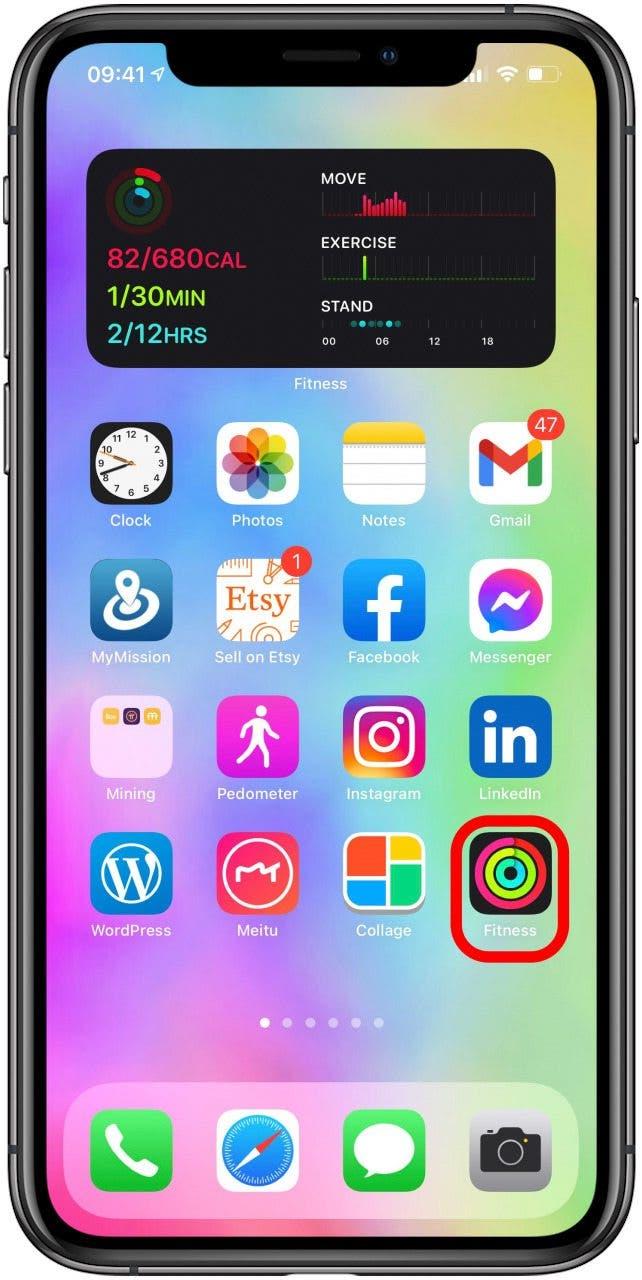
- Tippen Sie auf den TabFreigeben. Möglicherweise müssen Sie auf Erste Schritte tippen, wenn Sie die App noch nicht verwendet haben.

- Tippen Sie auf die Schaltfläche Hinzufügen.

- Tippen Sie auf das Plus-Symbol.

- Geben Sie die Kontaktinformationen Ihres Freundes ein und tippen Sie darauf oder wählen Sie Freunde aus der Liste der vorgeschlagenen Kontakte aus. Sie können maximal 40 Freunde haben.

- Tippen Sie auf das Plus-Symbol.

- Tippen Sie auf Senden.

- Ihre Freunde müssen Ihre Einladung annehmen.

Sobald Ihre Freunde Ihre Einladung angenommen haben, werden Sie benachrichtigt, wenn sie ihre Ringe schließen, Auszeichnungen erhalten oder das Training beenden. Sie können auch Ihre Aktivitäten sehen.
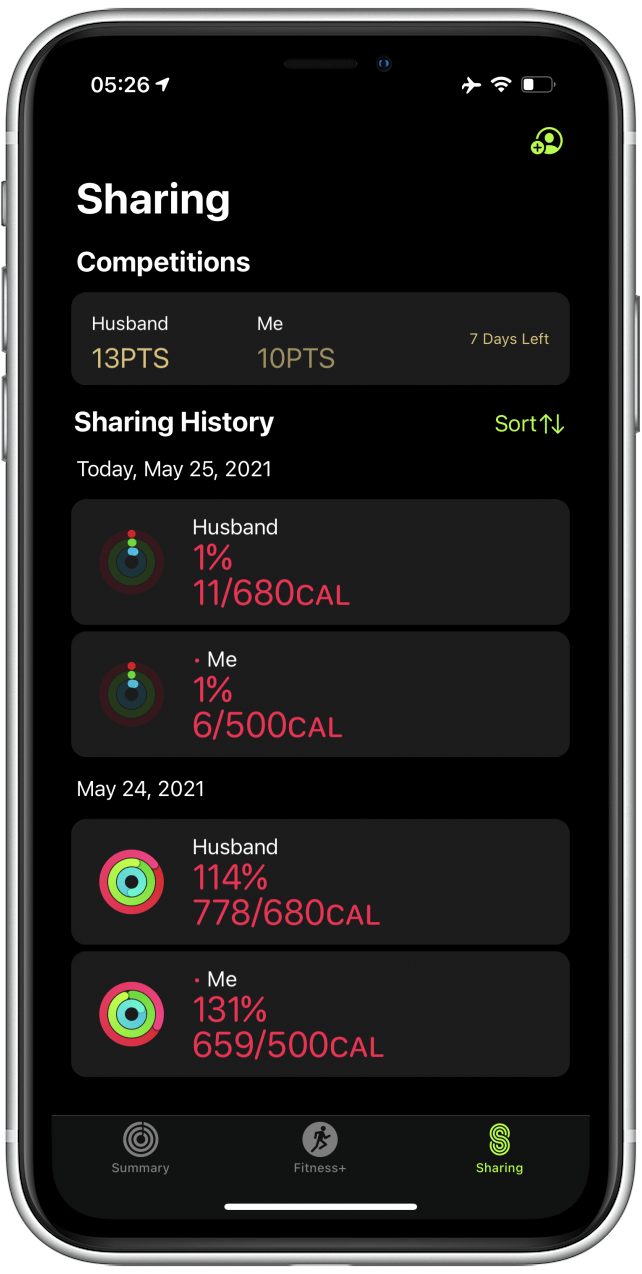
Fehlerbehebung bei Ihrer Apple Watch
Manchmal stellen Sie möglicherweise einige Probleme oder Inkonsistenzen mit Ihrer Apple Watch fest. Wenn deine Apple Watch-Aktivität nicht funktioniert oder nicht richtig aufzeichnet, kannst du dir diese Fehlerbehebung beim Training ansehen Tipps.
Apple Watch verfolgt den Stand nicht? Es kann so aussehen, wenn Sie eine ganze Minute lang nicht stehen oder gehen. Versuchen Sie, eine Minute lang zu laufen oder sich zu bewegen, um zu sehen, ob das den Zweck erfüllt. Versuchen Sie andernfalls, das Indoor-Walk-Workout der Apple Watch für eine Minute zu aktivieren.
Jetzt sollten Sie Fitnesstrends, Herausforderungen und Ihre Aktivitätsringe gründlich verstehen! Dazu gehört auch, zu verstehen, wie die Bewegungskalorien der Apple Watch berechnet werden und wie sich die aktiven Kalorien von den Gesamtkalorien unterscheiden. Als nächstes lesen Sie mehr über Apple Fitness+ und sehen Sie, ob es richtig ist für dich!